Android Phone ကို Google ရဲ့ Find My Device နဲ့ ဘယ်လိုရှာမလဲ ?
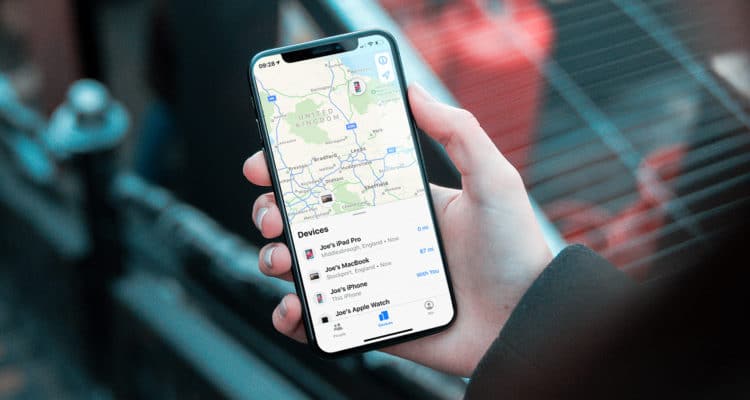
Phones တွေဟာ ကျွန်ုပ်တို့၏ နေ့စဉ် ဘ၀ရဲ့ အစိတ်အပိုင်း တစ်ခု ဖြစ်လာ ပါတယ်။ ရုတ်တရက် phone ကို ရှာမတွေ့လျှင် ၎င်းဟာ ချက်ချင်း စိတ်ထိခိုက် သွားနိုင် ပါတယ်။ ၎င်းကို taxi တစ်စီးပေါ်မှာ ကျန်ခဲ့သလား ၊ pocket ထဲမှ မတော်တဆ ပြုတ်ကျ သွားခဲ့ တာလား ( သို့မဟုတ် ) အိပ်ရာ အောက်မှာ ကျပျောက် သွားခြင်းလား ဟု ရှာမတွေ့လျှင် ချက်ချင်း စိတ်ထိခိုက် စေနိုင် ပါတယ်။ ။ Android phone တစ်လုံး ရှိရင် phone ရဲ့ တည်နေရာကို ရှာဖို့ Find My Device ဆိုတဲ့ feature ကို အသုံးပြု နိုင်ပါတယ်။
Find My Device ဖွင့်ရခြင်းက အချက် နှစ်ချက်ပေါ် မူတည်ပါတယ်။ ၎င်း feature က သူ့ကိုယ်ပိုင် ( of course ) နှင့် Google ၏ Location services များ ဖြစ်ပါတယ် ။ ထို့အပြင် phone ကို ဖွင့်ထားပြီး Google account တစ်ခုသို့ signed in ဝင်ရမှာပဲ ဖြစ်ပါတယ်။
Find My Device feature ဟာ Pixels နှင့် အခြား Android phones တော်တော်များများတွင် standard OS ၏ အစိတ်အပိုင်း တစ်ခု အနေနှင့် ဖြစ်ပြီး ၎င်းကို ပုံမှန်အားဖြင့် ဖွင့်ထားလေ့ ရှိပါတယ်။ အချို့သော Android models များဟာ မတူညီသည့် app တစ်ခုအား ရည်ညွှန်း နိုင်သည်ကို သတိပြုပါ။ ဥပမာ – Samsung phones တွေမှာ သူတို့ရဲ့ ကိုယ်ပိုင် Find My Mobile app ရှိပါတယ်။
Google ၏ Find My Device ကို အသုံးပြု လိုလျှင် ၎င်းဟာ phone ၏ Android version ၏ တစ်စိတ်တစ်ပိုင်း ဟုတ်မဟုတ် စစ်ဆေး နိုင်ပါတယ်။
- Settings -> Security ကို သွားပြီး Find My Device ကို ရှာပါ။
- App ဟာ list ထဲမှာ ရှိသော်လည်း ပိတ်ထားလျှင် ၎င်းကို tap ပြီး ဖွင့်ရန် toggle ကို အသုံးပြုပါ။
Google app မရှိရင် manufacturer က install လုပ်ထားတဲ့ app အစား အသုံးပြု ချင်တာ ( သို့မဟုတ် ) phone ဒါမှမဟုတ် watch ကို ရှာဖို့ computer တစ်လုံး ထက် Android tablet ကို သုံးချင် တယ်ဆိုရင် Play Store ကို သွားပြီး Google ရဲ့ Find My Device app ကိုလည်း install လုပ်နိုင် ပါတယ်။
နောက်တစ်ခုက Location ကို ဖွင့်ထားသလား ဆိုတာကို စစ်ဆေး နိုင်ပါတယ်။
- Phone ၏ Settings သို့ သွားပြီး Location ကို ရှာပါ ။ ၎င်းက ဖွင့်ထားတာ ဖြစ်စေ၊ ပိတ်ထားတာ ဖြစ်စေ header အောက်တွင် ပြောပါ လိမ့်မယ်။
- ၎င်းဟာ ပိတ်ထားလျှင် Location ကို tap ပြီး ဖွင့်ပေးပါ။
- ဘယ် app တွေက location ကို သုံးခွင့် ရှိသလဲ ၊ မကြာသေးခင်က သုံးခဲ့တဲ့ app တွေကိုလည်း စစ်ဆေး နိုင်ပါတယ်။ ဤ setting ကို ညှိရန် အခွင့်အလမ်းကို ရယူလိုလျှင် location permission settings. များကို ညှိဖို့ “App permission” ကို နှိပ်ပါ။
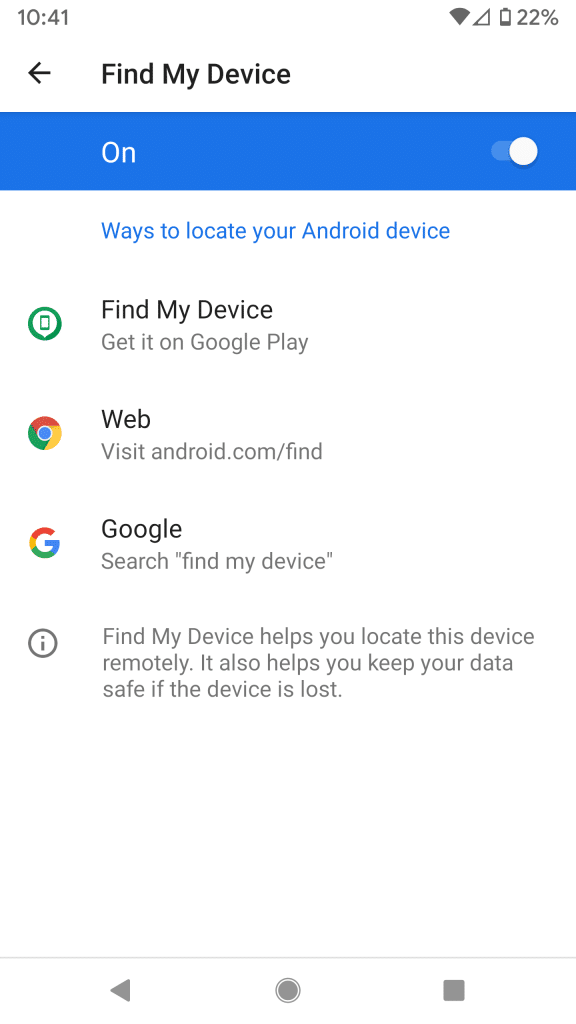
Go to Settings > Security > Find My Device to make sure the feature is enabled.
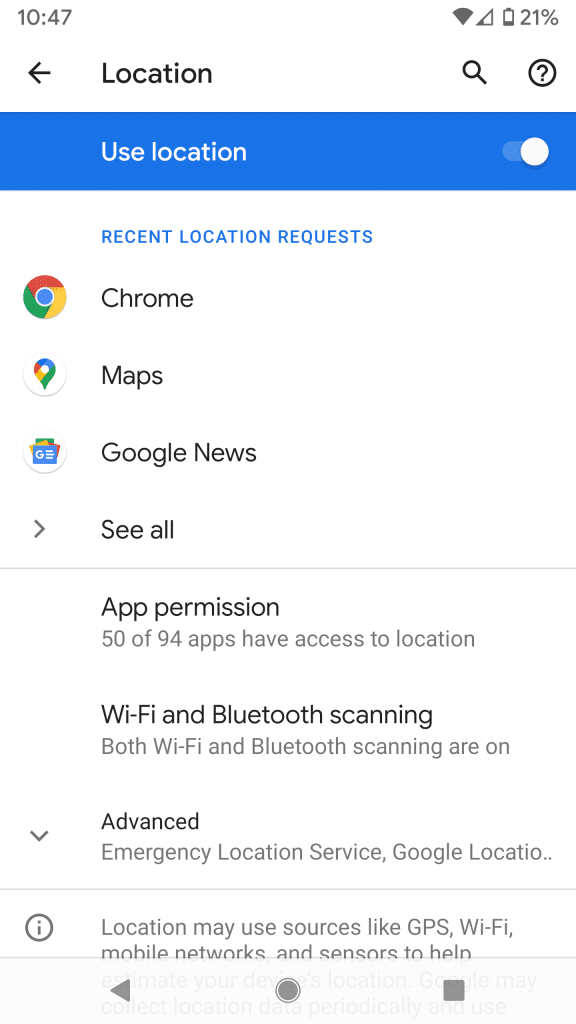
Once Location is enabled, you can tweak the settings of your various apps.
FIND YOUR PHONE
Phone ကို ရှာလို့ မတွေ့ရင် Google ရဲ့ search page ကို သွားပြီး “Find my device.” လို့ ရိုက်ထည့်ပါ။ အရင်က အဲဒါကို မသုံးဖူးဘူး ဆိုရင် device ကို location data အား သုံးရန် Google permission ပေးဖို့ လိုကောင်း လိုပါလိမ့်မယ်။ Phone ကို Google search page ကနေ ချက်ချင်း ရှာတွေ့ဖို့ ကြိုးစား နိုင်ပါတယ်။
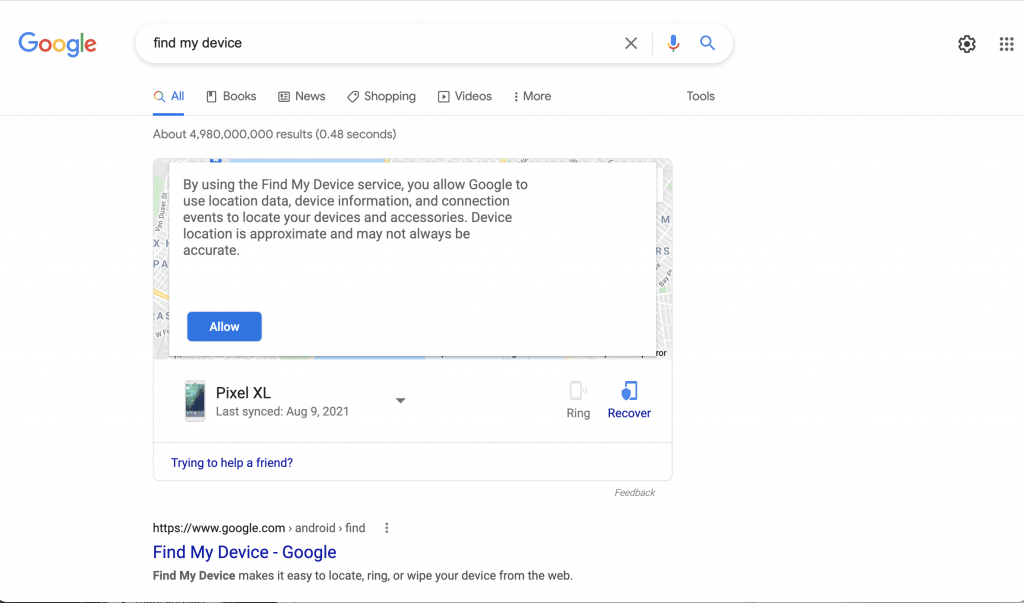
After giving permission, you may be able to ring your phone directly from the Google search page.
ဒီလိုမှ မဟုတ်ရင် link ကို click လိုက်ရင် phone ကို နာမည် ပေးမယ့် Find My Device page ကို ခေါ်သွား ပါလိမ့်မယ်။ နောက်ဆုံး အကြိမ် ( သုံးနေတဲ့ Wi-Fi network ရဲ့ နာမည် ) နဲ့ battery power ကို ping လုပ်ထားခဲ့ ပါတယ် ။ Map က နောက်ဆုံး တည်ရှိနေတဲ့ location ကို Google map ဖြင့် ပြပါ လိမ့်မယ်။
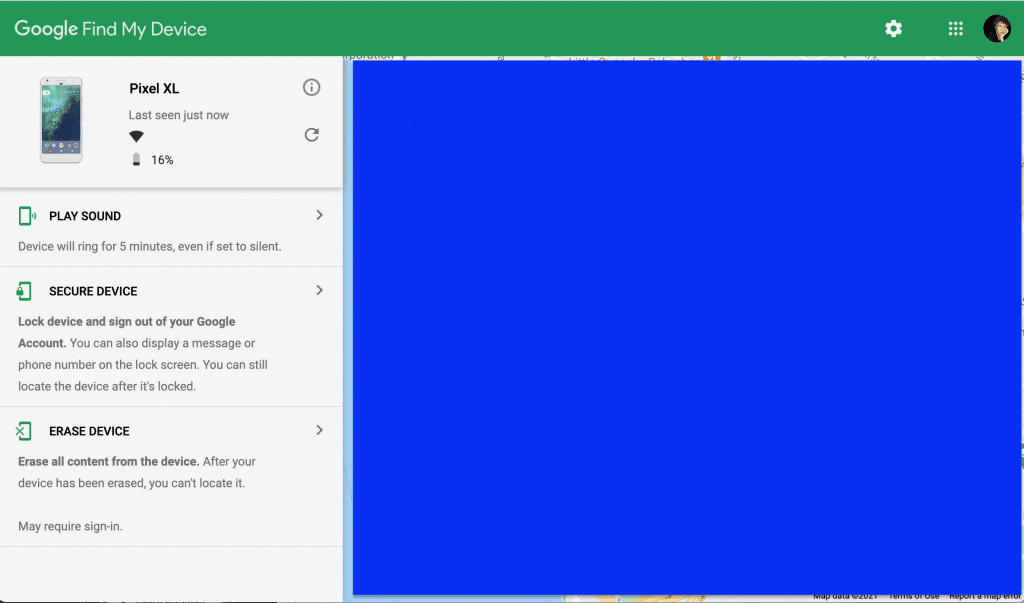
Once you’ve located your phone, you have three options: ping it, lock it, or erase it. (The Google map on the right has been blocked out for privacy.)
Device ကို တွေ့ပြီ ဆိုတာ နဲ့ screen ရဲ့ ဘယ်ဘက်မှာ ဖော်ပြထားတဲ့ ရွေးချယ်စရာ options သုံးခု ရှိပါတယ်။ ရွေးချယ်သည့် အရာက device ဟာ လုံခြုံသော နေရာ၌ ရှိသည်ဖြစ်စေ မရှိသည်ဖြစ်စေ အဲ့ဒီ အပေါ်မှာ မူတည် ပါတယ် ။
- Device ရဲ့ PLAY SOUND ( ပုံမှန်အားဖြင့် ringtone မြည်သံ ) ဟာ Silent လုပ်ထားလျှင်ပင် ၅ မိနစ်ကြာအောင် ringtone မြည်နေ ပါလိမ့်မယ်။ဒါကြောင့် Device ကို ရှာတွေ့ နိုင်မှာပဲ ဖြစ်ပါတယ်။
- SECURE DEVICE ဟာ ဆိုရင် Device ကို Lock ချပြီး Google account ဟာ sign out ဖြစ်သွား ပါတယ်။ ဒါကြောင့် ၎င်းကို ပြန်လည် ရယူနေစဉ် data များ လုံခြုံမှု ရှိပါ လိမ့်မယ်။
- ERASE DEVICE ဟာ Device အခိုးခံရပြီး ပြန်လည် ရယူနိုင်ခြင်း မရှိကြောင်း သေချာသောအခါ Device မှ အကြောင်းအရာ အားလုံးကို ဖျက်ပြစ် လိုက်တာပဲ ဖြစ်ပါတယ်။ အဲဒီ့နောက်မှာတော့ device ကို လုံး၀ ရှာတွေ့နိုင်မှာ မဟုတ်တော့ပါဘူး။
Reference: The Verge
သတင်းဆောင်းပါးများ ဖတ်ရှုနိုင်ရန် နှင့်ရသစုံ ဗီဒီယိုများကို လက်မလွတ်တမ်း ကြည့်ရှုနိုင်ရန် Mitelar Facebook Page , Mitelar Website နှင့် Mitelar Youtube Channel တို့တွင် အသေးစိတ် ဝင်ရောက်လေ့လာကြည့်ရှုနိုင်ပြီး Like နဲ့ Followလေးလုပ်ထားဖို့လဲမမေ့ပါနဲနော်…။





